반응형
엑셀 첫행을 제목으로 설정하여 모든 페이지에 인쇄하기

엑셀에서 인쇄할 때 첫 번째 행(제목 행)을 각 페이지에 반복해서 출력할 수 있습니다.
반복 출력하는 방법을 몰랐을 때 각 페이지마다 제목 행을 직접 추가하는 방법을 사용했던 적도 있었어요 ㅠㅠ
단계별 가이드
- 시트 설정 열기:
- 엑셀 파일을 엽니다.
- 인쇄할 시트를 선택합니다.
- 페이지 레이아웃 설정:

- 상단 메뉴에서 페이지 레이아웃 탭을 클릭합니다.
- 페이지 설정 그룹에서 인쇄 제목 버튼을 클릭합니다. 페이지 설정 창이 나타납니다.
- 행 반복 설정:
- 시트 탭을 선택합니다.
- 반복할 행 상자 옆의 작은 아이콘을 클릭합니다.
- 반복할 행을 선택합니다(예: 첫 번째 행을 선택하려면 "$1:$1"을 입력하거나 선택).
만일 제목행이 2행이라면 $1:$2 라고 입력하시면 됩니다. - 선택이 완료되면 작은 아이콘을 다시 클릭합니다.
- 확인 및 인쇄 미리 보기:
- 확인 버튼을 클릭하여 페이지 설정 창을 닫습니다.
- 이제 각 인쇄 페이지의 맨 위에 첫 번째 행이 반복됩니다.
- 파일 > 인쇄를 클릭하여 미리 보기 화면에서 각 페이지에 제목 행이 반복되는지 확인합니다.
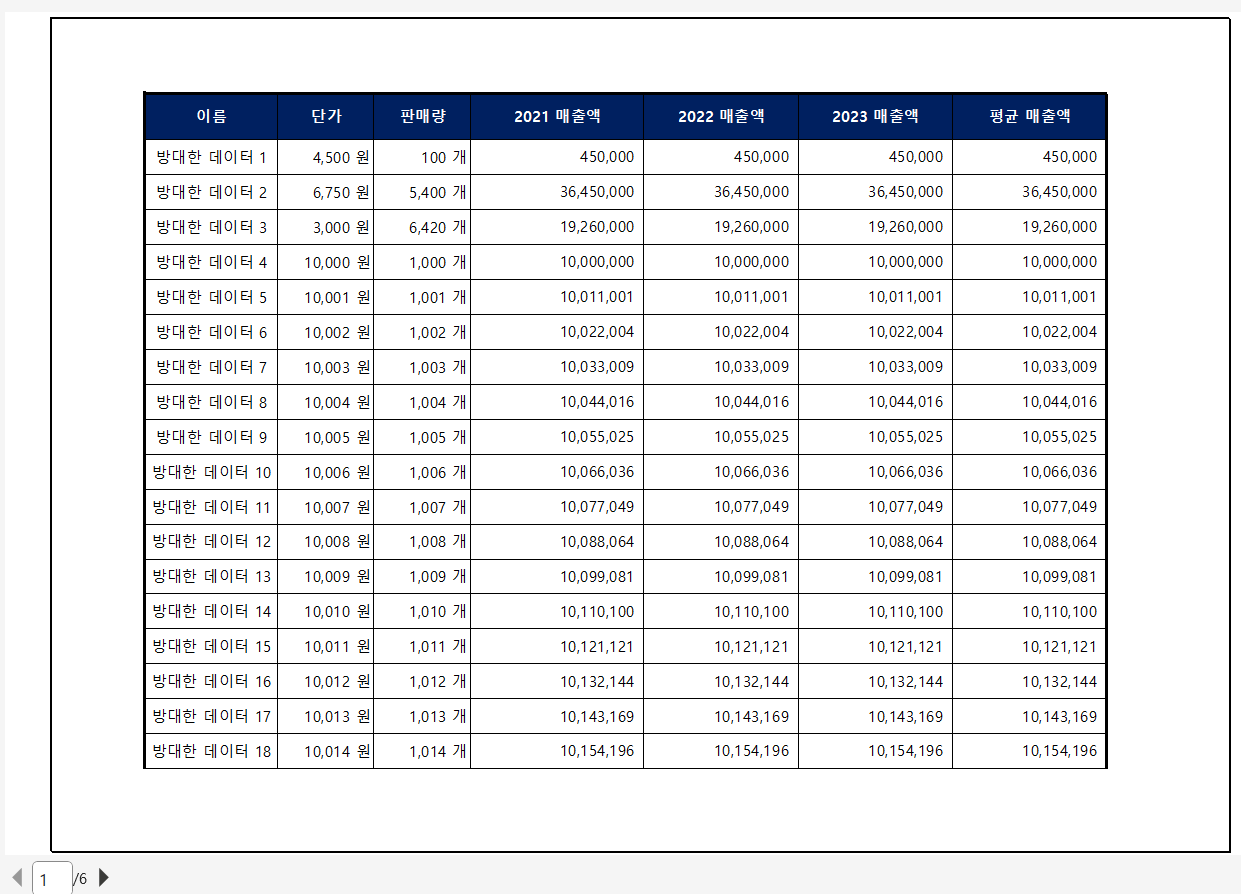

결론
이 방법으로 위 이미지처럼 다음페이지에도 1,2행의 제목이 인쇄할 때 잘 나오는 모습을 볼 수 있습니다.
이상, 엑셀에서 제목 행을 각 인쇄 페이지에 자동으로 나타나게 하는 설정 설명이었습니다.
오늘도 즐거운 하루 되세요^^
반응형



